Cómo administrar notificaciones en la nueva aplicación Outlook para Windows 11
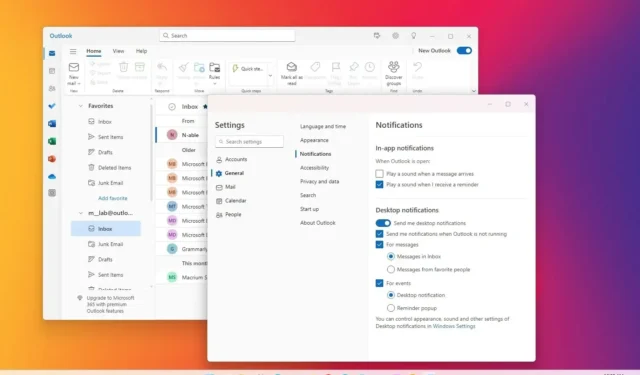
En la nueva aplicación Outlook para Windows 11 (y 10), puede cambiar la configuración de notificaciones y en esta guía aprenderá cómo hacerlo. Microsoft tiene una nueva versión de la aplicación Outlook para reemplazar las aplicaciones Correo y Calendario (y la versión clásica de escritorio de Outlook) con un diseño basado en la experiencia web, y como parte de la configuración de personalización, el cliente de correo electrónico permite administrar varios Configuracion de notificaciones.
Por ejemplo, puede elegir cuándo la aplicación debe reproducir sonido para las notificaciones y puede personalizar qué tipo de eventos el cliente de correo electrónico debe mostrar en las notificaciones de escritorio.
Esta guía le enseñará los pasos para cambiar la configuración de notificaciones para la nueva aplicación Outlook en Windows 11.
Cambie la configuración de notificaciones para el nuevo Outlook en Windows 11
Para cambiar la nueva configuración de notificación de la aplicación Outlook, siga estos pasos:
-
Abra la nueva aplicación Outlook en Windows 11.
-
Haga clic en Configuración (botón de ajustes en la parte superior derecha).
-
Haga clic en Generales .
-
Haga clic en la pestaña Notificaciones .
-
En la sección «Notificaciones dentro de la aplicación», elija si desea reproducir sonido cuando lleguen nuevos mensajes y recibir recordatorios.
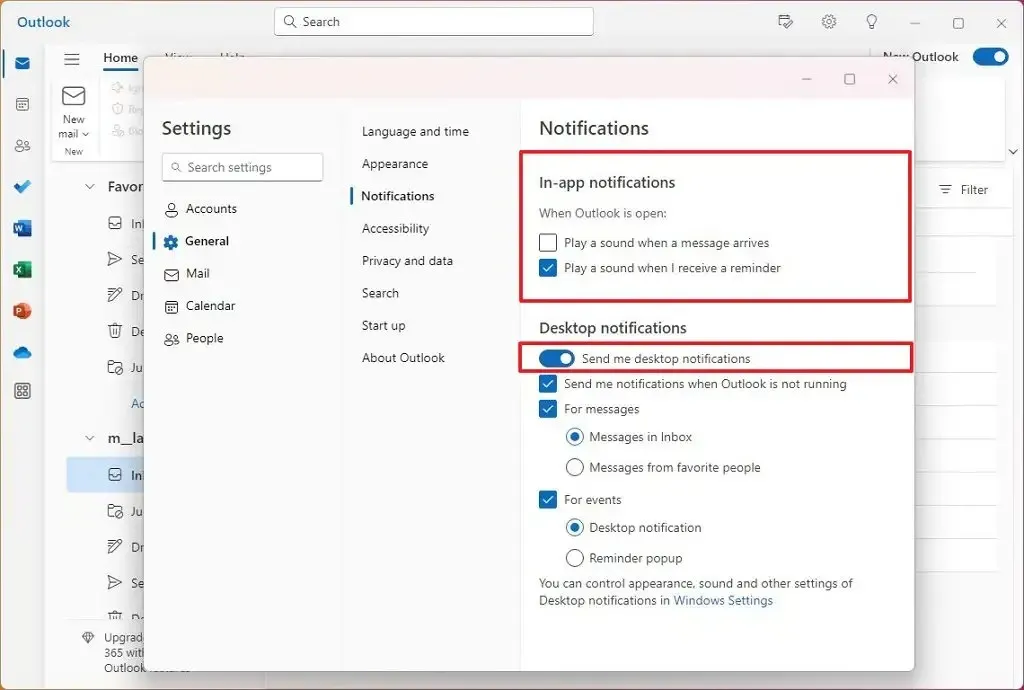
-
En la sección «Notificaciones de escritorio», active o desactive «Enviarme notificaciones de escritorio» para habilitar o deshabilitar las notificaciones del sistema desde Outlook.
-
(Opcional) Marque la opción «Enviarme notificaciones cuando Outlook no se esté ejecutando» para recibir notificaciones incluso si el cliente de correo electrónico no está abierto.
-
(Opcional) Marque la opción “Para mensajes” y elija si desea recibir notificaciones de mensajes en la bandeja de entrada o de personas favoritas.
-
(Opcional) Marque la opción «Para eventos» y elija el tipo de alerta, incluida «Notificación de escritorio» o «Ventana emergente de recordatorio».
Una vez que complete los pasos, la aplicación Outlook aplicará la nueva configuración de notificación para usar en Windows 11.



Deja una respuesta